Як зменшити гучність у Zoom, Google Meet і Microsoft Teams

Програми для відеодзвінків стали найважливішою частиною віддаленої роботи та навчання. Досліджуйте, як зменшити гучність у Zoom, Google Meet та Microsoft Teams.
Завдяки новітнім технологіям, що розвиваються, в новітніх смартфонах на ринку встановлюються все більш досконалі функції та функції камери. Це зробило фотографію захоплюючою та життєздатною для всіх, хто має смартфон, і в той же час збільшила кількість фотографій, які натискають. З функцією режиму серійної зйомки можна клацнути щонайменше 10 зображень одним натисканням кнопки прив’язки. Однак одну-дві фотографії, натиснуті на схожому знімку, варто було б зберегти, а інші були б дублікатами або майже ідентичними зображеннями, які займали б непотрібне місце для зберігання. Цей посібник допоможе вам видалити дублікати фотографій з папки камери на Android.
Як видалити повторювані фотографії в Android з папки камери?
Щоб видалити дублікати фотографій з Android, особливо з папки камери, ви можете скористатися одним із двох доступних методів. Обидва методи працюють добре, але мають свої переваги та обмеження. Давайте коротко обговоримо кожен метод:
Видаліть повторювані фотографії в Android за допомогою ручного методу
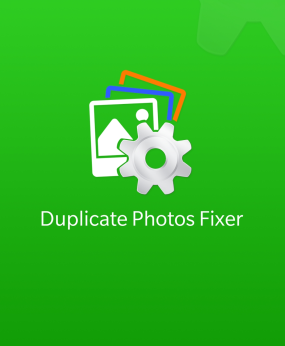
Це включає в себе сканування папки «Камера» (папка DCIM) вручну, проводячи фотографії ліворуч або праворуч і видаляючи зображення, які вам не потрібні. Ви також можете використовувати свій додаток-галерея за замовчуванням, щоб переглядати свої фотографії та видаляти дублікати або схожі. Робити нічого особливого не потрібно, і для користування телефоном потрібні основні кроки, які використовуються в повсякденному житті. Переваги та обмеження цього методу перераховані нижче, і вони, безсумнівно, допоможуть вам вирішити, чи варто використовувати цей метод.
Плюси
Мінуси
Видаліть повторювані фотографії в Android за допомогою автоматичного методу
Другим методом видалення дублікатів фотографій з папки камери Android є використання програмного забезпечення для пошуку дублікатів фотографій, наприклад Duplicate Photos Fixer Pro (DPF). Ця програма спрощує роботу та може виявити всі дублікати фотографій лише кількома натисканнями. Ось деякі з функцій, які пояснюють, що може робити Duplicate Photos Fixer Pro:
Сканування на наявність дублікатів: Duplicate Photo Fixer Pro може сканувати та ідентифікувати всі зображення на вашому пристрої Android.
Сканувати схожі зображення: DPF виявляє схожі зображення, які майже ідентичні, і створює групи таких зображень, які потрібно позначити для видалення.
Автоматичне позначення дублікатів : ця програма має унікальну функцію, яка автоматично позначає всі дублікати фотографій і залишає оригінал без позначок . Користувачеві потрібно просто натиснути опцію Видалити, щоб видалити дублікати фотографій за один раз .
Плюси
Мінуси
Як використовувати Duplicate Photos Fixer Pro, щоб дублювати фотографії з папки камери?
Крок 1 : завантажте Duplicate Photos Fixer Pro з магазину Google Play.
Крок 2 : запустіть програму, натиснувши на щойно створений ярлик.
Крок 3 : торкніться параметра «Зображення з камери», щоб вибрати зображення, які майже однаково клацає лише камера вашого пристрою.
Крок 4 : Далі натисніть кнопку Сканувати на наявність копій, щоб розпочати сканування.
Крок 5 : Сканування займе небагато часу, залежно від кількості зображень у вас. Результати будуть відображатися в групах дублікатів і майже ідентичних фотографій в одній групі.
Крок 6. Останнім кроком, звичайно, було б натиснути на сміттєвий бак внизу та натиснути «Так» у полі підтвердження.
Останнє слово про те, як видалити дублікати фотографій в Android з папки камери?
Немає обмежень щодо натискання потрібної кількості знімків і збереження ваших дорогоцінних спогадів у телефоні Android. Однак занадто багато зображень може забити пам’ять вашого телефону та зайняти цінний простір. Ручний метод можливий, але його надто важко дотримуватися, а програмне забезпечення для пошуку дублікатів найбільш підходить для видалення дублікатів фотографій з папки камери на смартфоні Android.
Слідкуйте за нами в соціальних мережах – Facebook , Twitter , LinkedIn та YouTube . Для будь-яких запитів чи пропозицій, будь ласка, повідомте нас у розділі коментарів нижче. Ми будемо раді звернутися до вас із рішенням. Ми регулярно публікуємо поради та підказки, а також відповіді на поширені проблеми, пов’язані з технологіями.
Рекомендована література:
Як видалити копії фотографій на Mac найкращим способом
Як видалити дублікати з телефону Android?
7 найкращих програм для очищення копій фотографій для iPhone або iPad 2020 року
Програми для відеодзвінків стали найважливішою частиною віддаленої роботи та навчання. Досліджуйте, як зменшити гучність у Zoom, Google Meet та Microsoft Teams.
Дізнайтеся, як налаштувати мобільну точку доступу в Windows 10. Цей посібник надає детальне пояснення процесу з урахуванням безпеки та ефективного використання.
Досліджуйте, як налаштувати налаштування конфіденційності в Windows 10 для забезпечення безпеки ваших персональних даних.
Дізнайтеся, як заборонити людям позначати вас у Facebook та захистити свою конфіденційність. Простий покроковий посібник для безпеки у соцмережах.
Пам’ятаєте часи, коли Bluetooth був проблемою? Тепер ви можете ефективно обмінюватися файлами через Windows 10 за допомогою Bluetooth. Дізнайтеся, як це зробити швидко і легко.
Ось посібник про те, як змінити тему, кольори та інші елементи в Windows 11, щоб створити чудовий робочий стіл.
Детальна інструкція про те, як завантажити Google Meet на ваш ПК, Mac або Chromebook для зручного використання.
Детальний огляд процесу налаштування VPN в Windows 10 для безпечного та анонімного Інтернет-серфінгу.
Ось як ви можете отримати максимальну віддачу від Microsoft Rewards для Windows, Xbox, Mobile, покупок і багато іншого.
Оскільки продуктивність і доступність бездротових периферійних пристроїв продовжують зростати, Bluetooth стає все більш поширеною функцією на ПК з Windows. Досліджуйте, як підключити та використовувати Bluetooth.








